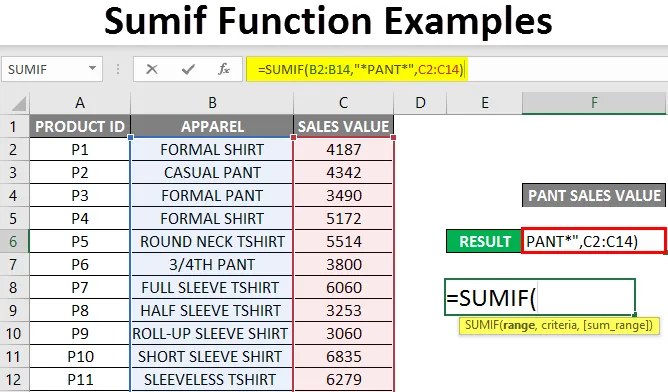
Esempi di funzioni Sumif (Sommario)
- Panoramica degli esempi delle funzioni di Sumif
- Come utilizzare la funzione SUMIF in Excel?
Panoramica degli esempi delle funzioni di Sumif
Aggiunge i valori o riepiloga le celle che soddisfano le aspettative di determinati criteri.
Nota: i criteri possono essere valori numerici o di testo o data o espressioneLa formula per la funzione SUMIF è:

La sintassi o la formula della funzione SUMIF ha argomenti di seguito indicati:
- Intervallo : (argomento obbligatorio o obbligatorio) È l'intervallo o l'array di celle che deve essere valutato in base ai tuoi criteri, ad es. A1: A12
- Criteri: (argomento obbligatorio o obbligatorio) Indica cosa deve essere aggiunto o riassunto in un intervallo di celle o quali celle aggiungere in un intervallo.
Nota:
-
- Nell'argomento criteri, i valori devono essere sempre presentati come o racchiusi tra virgolette doppie.
- È possibile presentare questo parametro dell'argomento criteri come formato di testo inferiore o corretto o maiuscolo perché non fa distinzione tra maiuscole e minuscole.
- sum_range: (parametro o argomento facoltativo) È un array o un intervallo opzionale di valori numerici che devono essere sommati.
Come utilizzare la funzione SUMIF in Excel?
Vediamo come funziona la funzione SUMIF in Excel.
È possibile scaricare questo modello di esempi di funzioni Sumif qui - Modello di esempi di funzioni SumifEsempio n. 1 - Funzione SUMIF con criteri di testo
Nell'esempio di seguito riportato, la tabella contiene un elenco di regioni nella colonna C (da C8 a C20) e le vendite corrispondenti in quella regione nella colonna D (da D8 a D20). Qui desidero la somma del valore delle vendite nella regione del Nord, ovvero "NORD" da questo intervallo di set di dati di vendita (da C8 a C20).
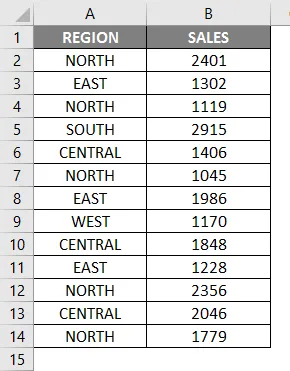
Appliciamo la funzione SUMIF nella cella “F11” con l'opzione di funzione insert o digita una formula ie = SUMIF automaticamente appare l'argomento che deve essere inserito, ad es.
= SUMIF (intervallo, criteri, (sum_range))
Ora è necessario inserire gli argomenti, ad es

- Intervallo : colonna A , è l'intervallo o l'array di celle che deve essere valutato in base ai tuoi criteri, ovvero qui l'intervallo è compreso tra A2 e A14
- Criteri: è un parametro o una condizione che indica la funzione SUMIF di cui è necessario sommare o sommare le celle in un intervallo. Qui desidero la somma del valore delle vendite solo per la regione del Nord, quindi è necessario inserire criteri di testo, ad esempio “NORD ”
- (sum_range): colonna B , i t è un array o un intervallo di valori di vendita che devono essere sommati. cioè qui l'intervallo è compreso tra B2 e B14
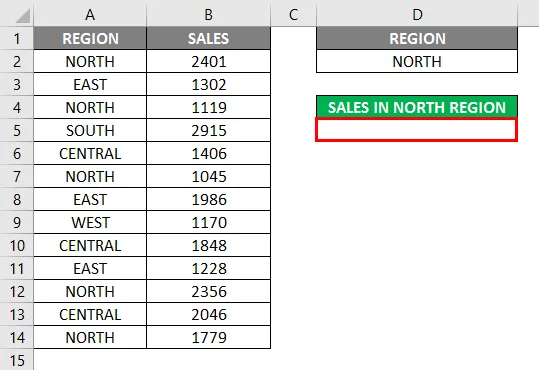
Fare clic su OK, dopo aver inserito tutti e tre gli argomenti.
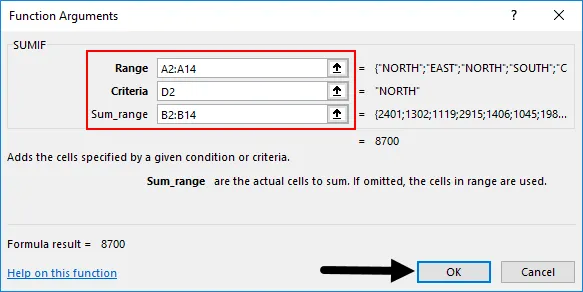
= SUMIF (A2: A14, D2, B2: B14)
cioè restituisce la somma del valore delle vendite nella regione del nord, ad esempio "8700"
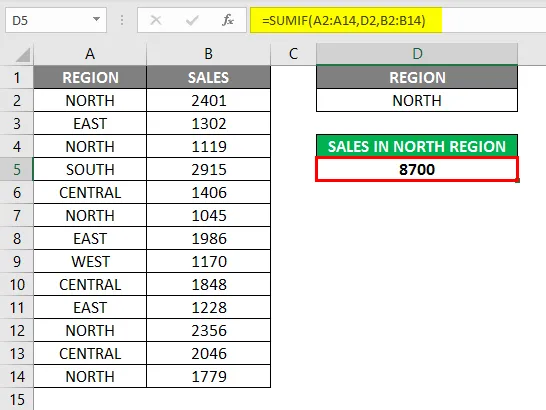
Esempio n. 2 - Valori numerici con operatori aritmetici o di confronto
Vari operatori aritmetici che possono essere utilizzati nella funzione SUMIF:
> Maggiore di
= Uguale a
> = Maggiore o uguale a
Minore o maggiore di
Nota: tutti gli operatori (<) e l'importo della soglia devono essere racchiusi tra virgolette doppie (“”) nella funzione SUMIFa) Funzione SUMIF con operatore Maggiore di (>)
Nell'esempio sotto riportato, ho una colonna del valore di vendita A (da A2 a A14). Qui desidero la somma del valore delle vendite che è maggiore di 1500, ovvero "> 1500" da questo intervallo di set di dati di vendita (da A2 a A14).
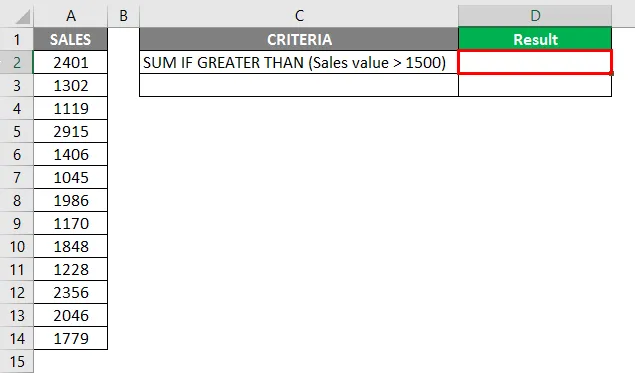
Ora, applichiamo la funzione SUMIF nella cella “D2” cioè = SUMIF (intervallo, criteri) qui puoi saltare l'argomento (sum_range).
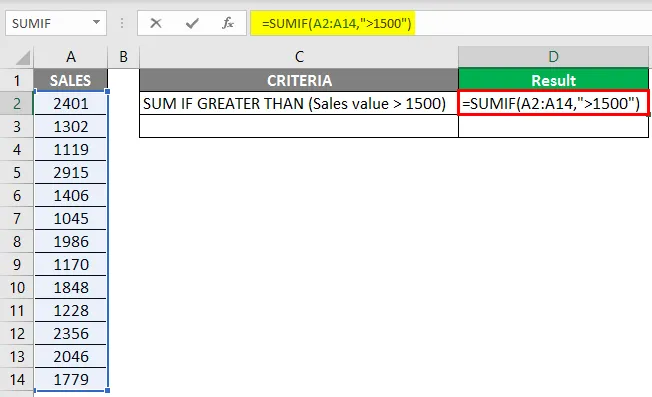
= La formula SUMIF (A2: A14, ”> 1500 ″) somma gli importi nella colonna D quando sono maggiori di 1500 e restituisce la somma del valore delle vendite, ovvero 15331
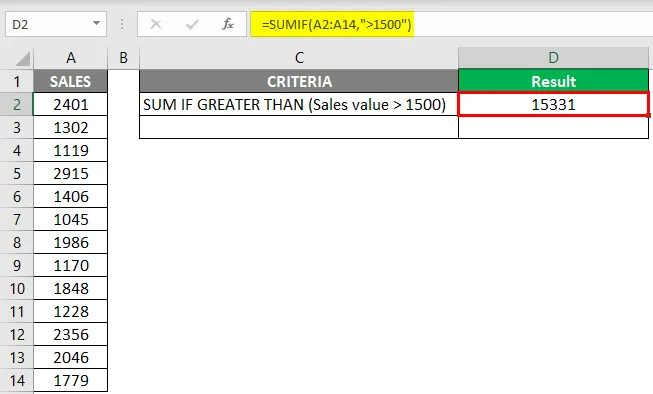
b) Funzione SUMIF con operatore minore di (<)
Nell'esempio sotto riportato, ho una colonna I di valore delle vendite (da A2 a A14). Qui desidero la somma del valore delle vendite che è inferiore a 2000, ovvero "<2000" da questo intervallo di set di dati di vendita (da A2 a A14).
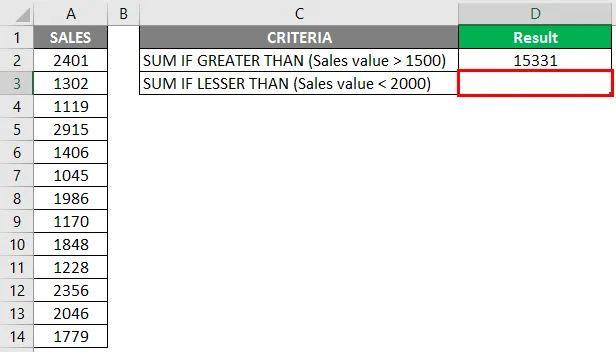
Ora, applichiamo la funzione SUMIF nella cella "D3", ovvero = SUMIF (intervallo, criteri), qui puoi saltare l'argomento (sum_range).
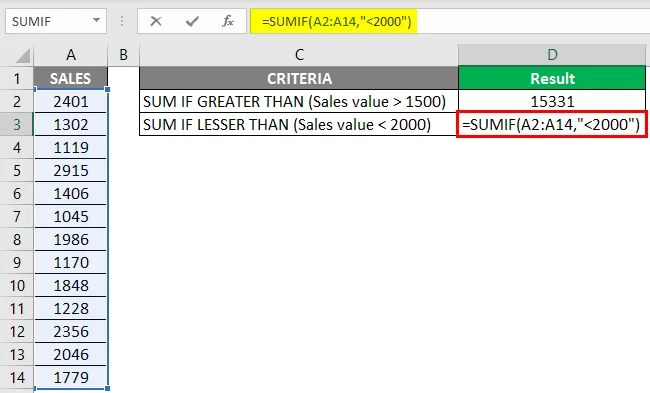
= La formula SUMIF (A2: A14, ”<2000 ″) somma gli importi nella colonna D quando sono inferiori a 2000 e restituisce la somma del valore delle vendite, ovvero 15331
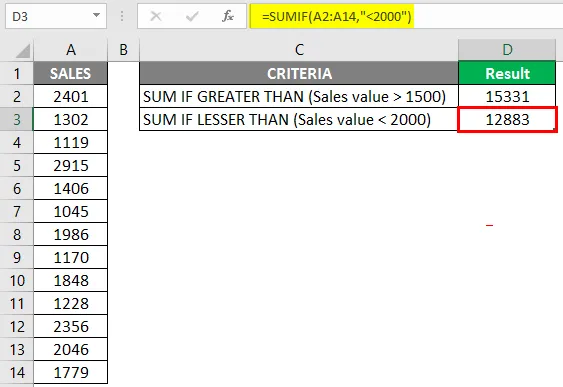
Esempio n. 3 - Funzione SUMIF con carattere jolly
Supponiamo che, se desideri riassumere o aggiungere valori per le celle contenenti testo specifico, i caratteri jolly ti aiuteranno.
I caratteri jolly più utilizzati nella funzione SUMIF di Excel sono:
(a) asterisco (*) Per abbinare qualsiasi sequenza di caratteri iniziali o finali.
(b) Punto interrogativo (?) utilizzato per tracciare o identificare o contare un singolo carattere.
Funzione SUMIF con carattere jolly asterisco (*)
La funzione SUMIF supporta i caratteri jolly come un asterisco (*) e un punto interrogativo (?). Un asterisco (*) significa "uno o più caratteri"
Supponiamo che, nell'esempio di seguito, voglio riassumere O sommare i valori di vendita per un testo specifico, ad esempio la colonna Abbigliamento contenente il testo "PANT" nella colonna C. Controlliamo di utilizzare la funzione SUMIF con asterisco jolly (*) in Excel.
Nell'esempio sotto riportato, la tabella contiene l'elenco dell'ID prodotto nella colonna A (da A2 a A14), l'abbigliamento nella colonna B (da B2 a B14) e il suo valore di vendita nella colonna C (da C2 a C14). Qui desidero la somma del valore delle vendite per la colonna Abbigliamento contenente il testo " PANT " .
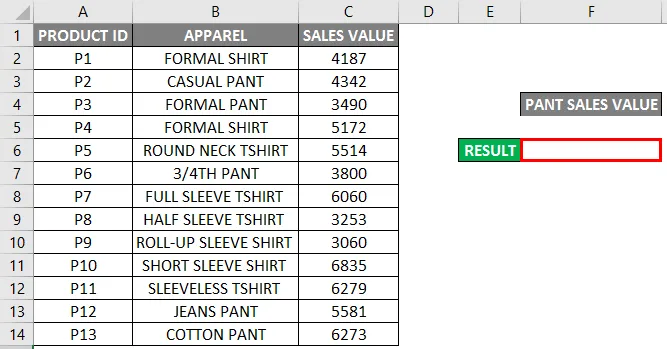
Applichiamo la funzione SUMIF nella cella "F6". IE = SUMIF (B2: B14, ”* PANT *”, C2: C14)
La funzione SUMIF nel summenzionato, somma OR somma i valori nell'intervallo da C2 a C14 , se le celle corrispondenti o vicine contengono la parola chiave, "PANT" nell'intervallo da B2 a B14.
- Intervallo: è l'intervallo di celle che deve essere valutato in base ai tuoi criteri, ad esempio la colonna B. È un intervallo di celle contenente la parola chiave "PANT", ovvero da B2 a B14.
- Criteri: qui voglio abbinare tutti gli articoli di abbigliamento che contengono la parola chiave o il testo specifico "PANT", quindi i criteri sono "* PANT *"
- (sum_range): la colonna C è un array o un intervallo di valori di vendita che devono essere sommati. cioè da C2 a C14.
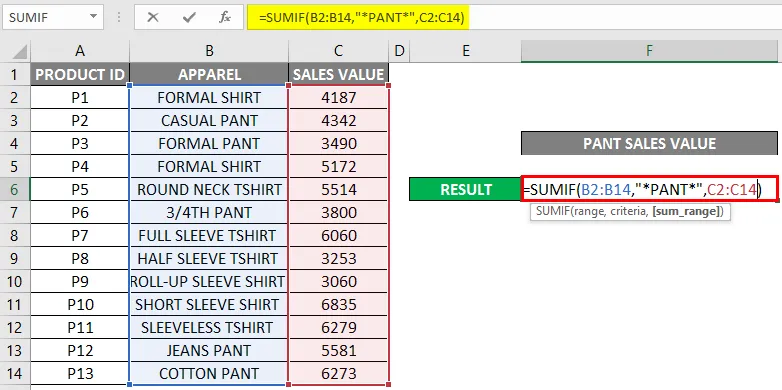
È possibile fare clic su Invio, dopo aver inserito tutti e tre gli argomenti nella funzione SUMIF.
= SUMIF (B2: B14, ”* PANT *”, C2: C14)
ovvero restituisce la somma del valore di vendita per l'abbigliamento “PANT” ovvero “23486”
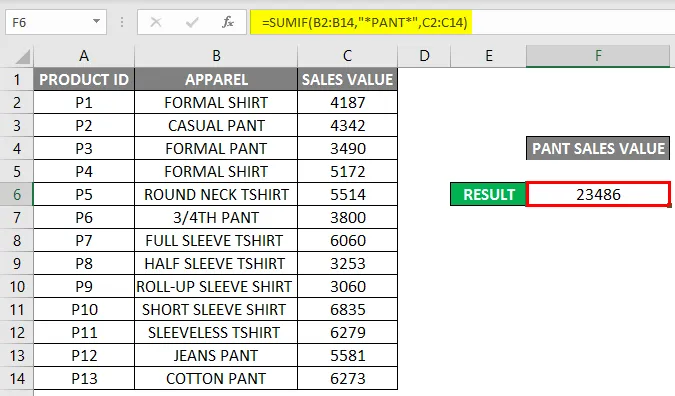
Articoli consigliati
Questa è una guida agli esempi delle funzioni di Sumif. Qui discutiamo come utilizzare la funzione SUMIF in Excel insieme ad esempi e modelli di Excel scaricabili. Puoi anche guardare queste utili funzioni in Excel:
- Uso della funzione INDIRETTA in Excel
- Come utilizzare la funzione FV in Excel?
- AND Funzione in Excel
- Funzione PMT di Excel
- Operatori VBA | Come usare?
- SUMIF con criteri multipli | Modello di Excel